- লেখক Jason Gerald [email protected].
- Public 2024-01-15 08:10.
- সর্বশেষ পরিবর্তিত 2025-01-23 12:07.
এই উইকিহো আপনাকে শেখায় কিভাবে একটি স্মার্ট টেলিভিশন বা এলজি স্মার্ট টিভিতে কম্পিউটার থেকে মিডিয়া স্ট্রিম করতে হয়। আপনি বিল্ট-ইন স্মার্টশেয়ার অপশন ব্যবহার করে আপনার এলজি স্মার্ট টিভিতে ভিডিও এবং মিউজিক চালাতে পারেন, অথবা আপনার টেলিভিশনের স্ক্রিনে মিরাকাস্টের মাধ্যমে বা এইচডিএমআই কেবল সংযোগ ব্যবহার করে আপনার কম্পিউটার প্রদর্শন করতে পারেন।
ধাপ
3 এর মধ্যে পদ্ধতি 1: স্মার্টশেয়ার অপশন ব্যবহার করা

ধাপ 1. স্মার্টশেয়ার ফাংশনটি বুঝুন।
স্মার্টশেয়ার হল এলজি স্মার্ট টিভিতে নির্মিত একটি প্রোগ্রাম যা আপনাকে আপনার কম্পিউটার থেকে সরাসরি আপনার হোম নেটওয়ার্কে আপনার টেলিভিশনে মিডিয়া ফাইল স্ট্রিম করতে দেয়। এই ফিচারের সাহায্যে আপনি আপনার কম্পিউটারে মুভি উপভোগ করতে পারেন বা গান শুনতে পারেন ফাস্ট ড্রাইভে ফাইল সরানো বা ডিভিডিতে বার্ন না করে।
স্মার্টশেয়ার বেশি কার্যকর হয় যখন কম্পিউটার এবং টেলিভিশন ইথারনেট ক্যাবলের মাধ্যমে নেটওয়ার্কের সাথে সংযুক্ত থাকে। ওয়াইফাই নেটওয়ার্কে স্মার্টশেয়ার ব্যবহার করলে হস্তক্ষেপ বা প্লেব্যাকের মান খারাপ হতে পারে।

পদক্ষেপ 2. এলজি স্মার্ট টিভি চালু করুন।
আপনাকে ডিভাইসটি চালু করতে হবে যাতে আপনি এটি আপনার কম্পিউটারে একটি বিশ্বস্ত ডিভাইস হিসেবে চিহ্নিত করতে পারেন।

ধাপ 3. একই হোম নেটওয়ার্কে পিসি এবং এলজি স্মার্ট টিভি সংযুক্ত করুন।
একটি এলজি স্মার্ট টিভিতে একটি কম্পিউটার থেকে মিডিয়া ফাইলগুলি দেখতে সক্ষম হওয়ার জন্য, আপনাকে উভয় ডিভাইসকে একই হোম নেটওয়ার্কে সংযুক্ত করতে হবে।
আবার, সেরা প্লেব্যাক পারফরম্যান্সের জন্য, টেলিভিশন এবং কম্পিউটার উভয়ই ইথারনেটের মাধ্যমে রাউটারের সাথে সংযুক্ত থাকতে হবে।

ধাপ 4. "স্টার্ট" মেনু খুলুন
কম্পিউটারে.
মেনু খুলতে স্ক্রিনের নিচের বাম কোণে প্রদর্শিত উইন্ডোজ লোগোতে ক্লিক করুন।
স্মার্টশেয়ার ব্যবহার করার আগে, আপনাকে আপনার কম্পিউটারে মিডিয়া স্ট্রিমিং বৈশিষ্ট্যটি সক্ষম করতে হবে।
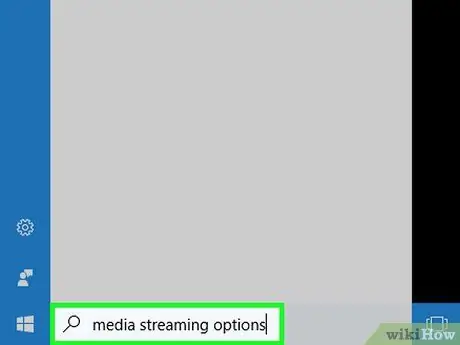
ধাপ 5. মিডিয়া স্ট্রিমিং অপশনে টাইপ করুন।
কম্পিউটার "মিডিয়া স্ট্রিমিং বিকল্প" মেনু খুঁজবে যা সাধারণত কন্ট্রোল প্যানেল প্রোগ্রামে প্রদর্শিত হয়।
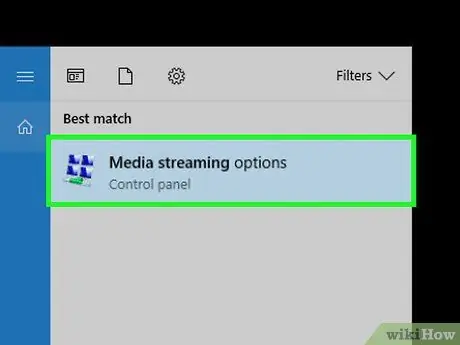
ধাপ 6. মিডিয়া স্ট্রিমিং অপশনে ক্লিক করুন।
এটি "স্টার্ট" মেনু অনুসন্ধান ফলাফলের শীর্ষে। একবার ক্লিক করলে, "মিডিয়া স্ট্রিমিং আইটেমস" মেনু খোলা হবে।
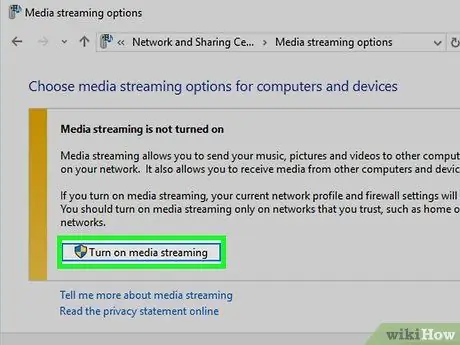
ধাপ 7. ক্লিক করুন মিডিয়া স্ট্রিমিং চালু করুন।
এটা জানালার মাঝখানে।
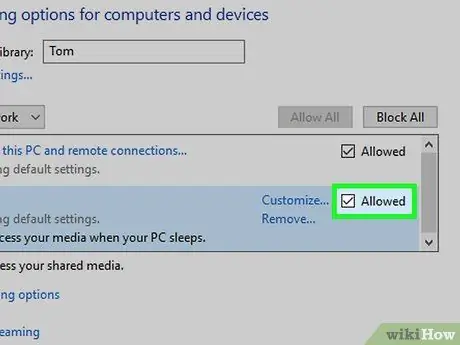
ধাপ 8. এলজি টেলিভিশনের নামের পাশের বাক্সটি চেক করুন।
এলজি টিভি না পাওয়া পর্যন্ত উপলভ্য বিকল্পগুলি ব্রাউজ করুন, তারপরে উপযুক্ত বাক্সে টিক দিন।
যদি বাক্সটি চেক করা থাকে, তাহলে আপনাকে আবার বাক্সটি ক্লিক করার দরকার নেই।
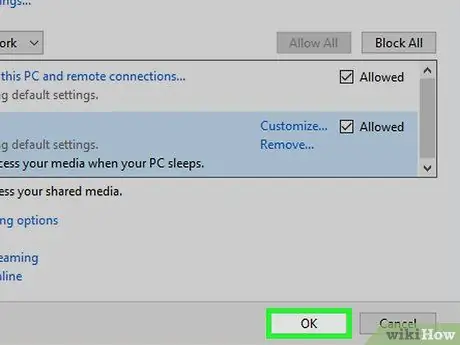
ধাপ 9. ঠিক আছে ক্লিক করুন।
এটা জানালার নীচে। এখন আপনার কম্পিউটার আপনার এলজি টেলিভিশনে সামগ্রী পাঠাতে পারে যতক্ষণ এটি একই নেটওয়ার্কের সাথে সংযুক্ত থাকে।

ধাপ 10. "হোম" বোতাম টিপুন
এটি টেলিভিশনের রিমোট কন্ট্রোলের কেন্দ্রে (বা নিচের ডানদিকে) রয়েছে।
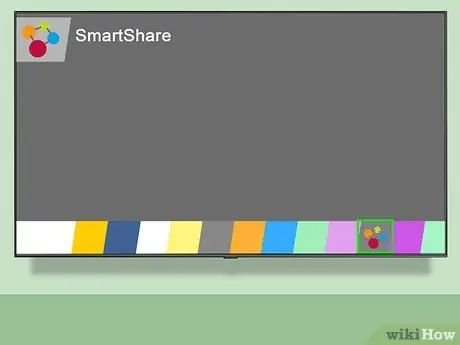
ধাপ 11. SmartShare বিকল্পটি নির্বাচন করুন।
নির্বাচনটি ডান বা বাম দিকে সোয়াইপ করুন যতক্ষণ না আপনি স্মার্টশেয়ার আইকনটি খুঁজে পান যা চারটি রঙের বলের মতো দেখাচ্ছে (লাল, হলুদ, সবুজ এবং নীল), তারপরে কার্সার দিয়ে আইকনটি নির্বাচন করুন এবং "টিপুন" ঠিক আছে ”.
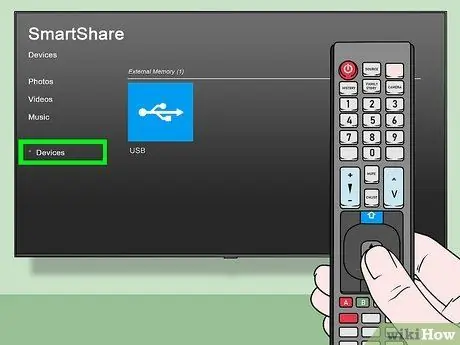
ধাপ 12. ডিভাইসগুলি নির্বাচন করুন।
এই ট্যাবটি পর্দার বাম দিকে রয়েছে।
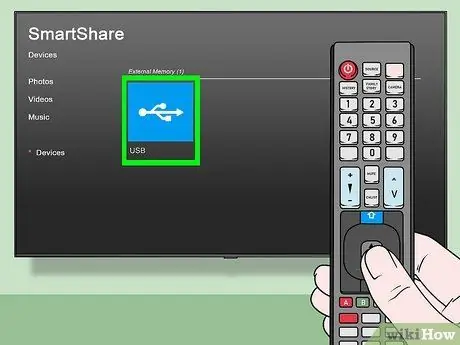
ধাপ 13. একটি কম্পিউটার নির্বাচন করুন।
আপনি "ডিভাইস" পৃষ্ঠায় কম্পিউটারের নাম দেখতে পারেন। পৃষ্ঠায় আপনার কম্পিউটার নির্বাচন করুন।
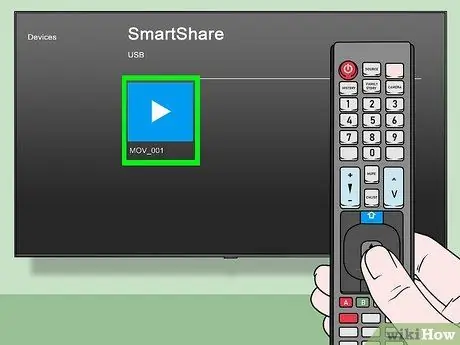
ধাপ 14. আপনি যে মিডিয়াটি খেলতে চান তা নির্বাচন করুন।
কম্পিউটার পেজ খোলার পর, আপনি আপনার কম্পিউটারে ভিডিও, ফটো এবং মিউজিক ফাইল ব্রাউজ করতে পারেন। টেলিভিশনে খুলতে যেকোনো ফাইল নির্বাচন করুন।
যে কম্পিউটারটি কনটেন্টের উৎস হিসেবে ব্যবহৃত হয় সেটি অবশ্যই চালু করতে হবে। আপনার টেলিভিশনে দেখানো ফাইলের তালিকার জন্য আপনাকে আপনার অ্যাকাউন্টে লগ ইন করতে হবে।
পদ্ধতি 2 এর 3: Miracast ব্যবহার করে

ধাপ 1. Miracast ফাংশন বুঝতে।
আপনি যদি কেবল একটি এলজি টেলিভিশনে কম্পিউটার স্ক্রিন সামগ্রী প্রদর্শন করতে চান, মিরাকাস্ট আপনাকে কেবল আপনার টেলিভিশনে আপনার কম্পিউটারের স্ক্রিন ডিসপ্লে কাস্ট করার অনুমতি দেয় কেবলগুলি ব্যবহার না করেই।
স্মার্টশেয়ার বিকল্পের মতো, টেলিভিশন এবং কম্পিউটার ওয়াইফাইয়ের পরিবর্তে ইথারনেটের মাধ্যমে রাউটারের সাথে সংযুক্ত থাকলে মিরাকাস্ট আরও কার্যকর হয়।
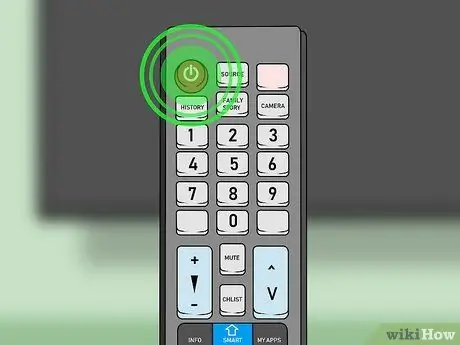
পদক্ষেপ 2. আপনার এলজি স্মার্ট টিভি চালু করুন।
পাওয়ার বোতাম বা "পাওয়ার" টিপুন
ডিভাইসটি চালু করতে টেলিভিশনের রিমোট কন্ট্রোলে।
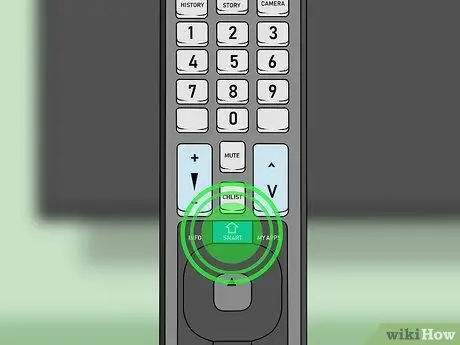
ধাপ 3. "হোম" বোতাম টিপুন
নিয়ামক উপর।
টেলিভিশনে আবেদনের একটি তালিকা প্রদর্শিত হবে।

ধাপ 4. "ডিভাইস সংযোগকারী" খুলুন।
এই অ্যাপ্লিকেশনটি আপনাকে একটি উইন্ডোজ কম্পিউটারকে একটি এলজি স্মার্ট টিভিতে সংযুক্ত করতে দেয়:
- পছন্দ করা " অ্যাপ তালিকা ”.
- আইকন নির্বাচন করুন " ডিভাইস সংযোগকারী ”.
- বাটনটি চাপুন " ঠিক আছে "নিয়ামক উপর।
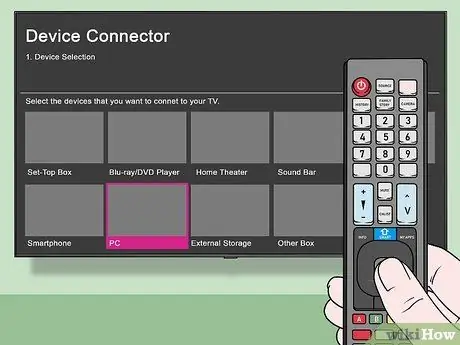
ধাপ 5. পিসি নির্বাচন করুন।
এই বিকল্পটি "ডিভাইস সংযোগকারী" পৃষ্ঠায় রয়েছে।
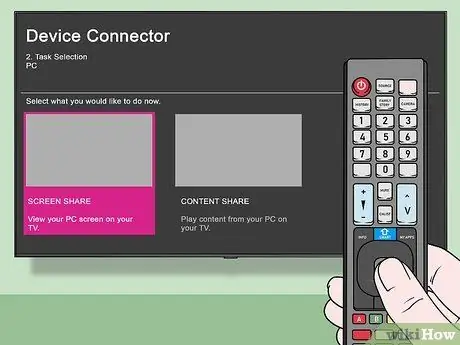
ধাপ 6. স্ক্রিন শেয়ার নির্বাচন করুন।
এই বিকল্পটি পর্দার নীচে রয়েছে।
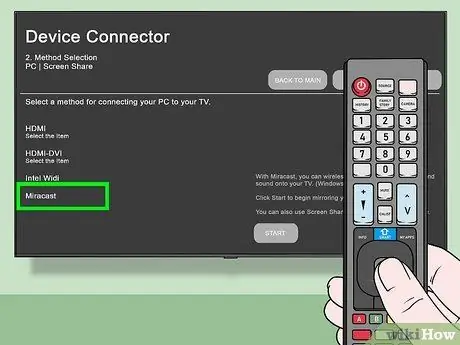
ধাপ 7. Miracast নির্বাচন করুন।
এই ট্যাবটি পৃষ্ঠার বাম দিকে প্রদর্শিত হবে।
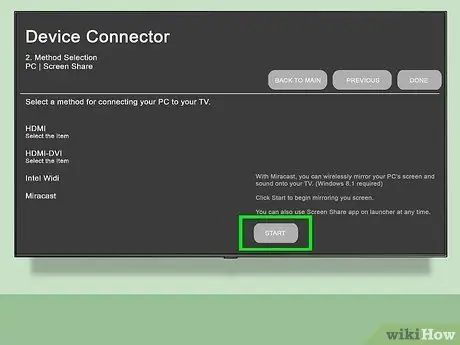
ধাপ 8. স্টার্ট নির্বাচন করুন।
এই বিকল্পটি পৃষ্ঠার ডান দিকে রয়েছে।
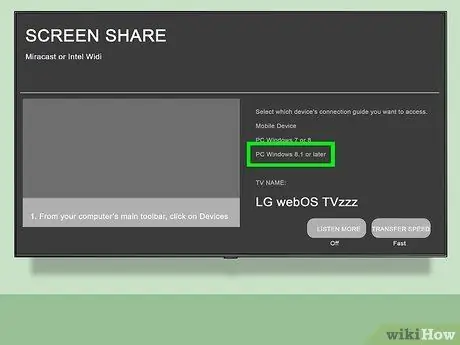
ধাপ 9. পিসি উইন্ডোজ.1.১ বা পরবর্তী নির্বাচন করুন।
এই বিকল্পটি পর্দার ডান দিকে প্রদর্শিত হয়। এর পরে, আপনার টেলিভিশনটি কম্পিউটার দ্বারা পাওয়া যাবে।
একটি বিকল্পও হতে পারে " উইন্ডোজ 10 পিসি " যদি পাওয়া যায়, বিকল্পটি নির্বাচন করুন।
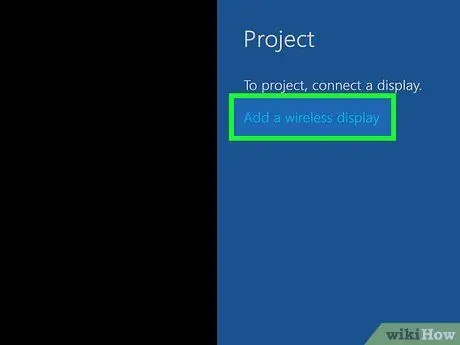
ধাপ 10. কম্পিউটারকে টেলিভিশনের সাথে সংযুক্ত করুন।
"অ্যাকশন সেন্টার" পপ-আউট মেনু প্রদর্শনের জন্য কম্পিউটার স্ক্রিনের নিচের ডান কোণে "বিজ্ঞপ্তি" বক্সে ক্লিক করুন, তারপর এই ধাপগুলি অনুসরণ করুন:
- ক্লিক " প্রকল্প ”.
- ক্লিক " ওয়্যারলেস ডিসপ্লেতে কানেক্ট করুন ”.
- এলজি স্মার্ট টিভির নাম নির্বাচন করুন।
- অনুরোধ করা হলে টেলিভিশন স্ক্রিনে প্রদর্শিত কোডটি প্রবেশ করান।
- ক্লিক " সংযোগ করুন ”.
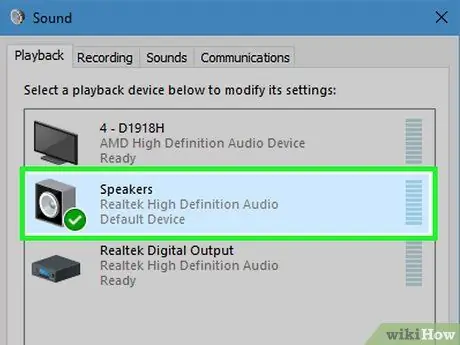
ধাপ 11. সাউন্ড আউটপুট বিকল্প হিসেবে টেলিভিশন নির্বাচন করুন।
যদি টেলিভিশনের পরিবর্তে কম্পিউটার স্পিকার থেকে এখনও শব্দ আসছে, তাহলে এই পদক্ষেপগুলি অনুসরণ করুন:
- মেনু খুলুন " শুরু করুন ”.
- শব্দ টাইপ করুন।
- অপশনে ক্লিক করুন " শব্দ "স্পিকার আইকন সহ।
- ট্যাবে আপনার এলজি টেলিভিশন নির্বাচন করুন " প্লেব্যাক ”.
- ক্লিক " ডিফল্ট সেট ”.
- ক্লিক " আবেদন করুন, তারপর নির্বাচন করুন " ঠিক আছে ”.

ধাপ 12. কম্পিউটার মনিটর এক্সটেনশন হিসেবে টেলিভিশন স্ক্রিন ব্যবহার করুন।
আপনি টেলিভিশনের পর্দায় সামঞ্জস্য করা কম্পিউটারের পর্দা দেখতে পারেন। এর মানে হল যে আপনি আপনার টেলিভিশনে আপনার মিডিয়া লাইব্রেরি থেকে অনলাইন সামগ্রী বা সিনেমা দেখতে পারেন এবং আপনার কম্পিউটারকে রিমোট কন্ট্রোল ডিভাইস হিসাবে ব্যবহার করতে পারেন।
3 এর পদ্ধতি 3: একটি HDMI কেবল ব্যবহার করা

পদক্ষেপ 1. নিশ্চিত করুন যে আপনার কম্পিউটার একটি HDMI পোর্ট দিয়ে সজ্জিত।
এইচডিএমআই পোর্টটি একটি পাতলা এবং প্রশস্ত গর্তের অনুরূপ যা নীচের দিকে প্রসারিত হয় যাতে শীর্ষটি সংকীর্ণ হয়। বেশিরভাগ আধুনিক কম্পিউটারে কমপক্ষে একটি খালি HDMI পোর্ট থাকে।

পদক্ষেপ 2. প্রয়োজনে একটি অ্যাডাপ্টার কিনুন।
যদি আপনার কম্পিউটারে HDMI পোর্ট না থাকে, তাহলে আপনাকে একটি HDMI “আউট” অ্যাডাপ্টার কিনতে হবে যা আপনার কম্পিউটারের ভিডিও আউটপুটের সাথে মিলে যায়।
সর্বাধিক ব্যবহৃত নন-এইচডিএমআই আউটপুট বিকল্পগুলির মধ্যে রয়েছে ডিসপ্লেপোর্ট, ইউএসবি-সি, এবং ডিভিআই বা ভিজিএ (শুধুমাত্র পুরানো মডেল)।

ধাপ 3. একটি দৈর্ঘ্যে তারের প্রস্তুত করুন যা এটি সহজে সরানো যায়।
টেলিভিশন এবং কম্পিউটারের মধ্যে দূরত্ব পরিমাপ করুন (যদি আপনি ল্যাপটপ ব্যবহার না করেন), তাহলে কয়েক মিটার দীর্ঘ একটি HDMI কেবল কিনুন। এটি করা হয় যাতে আপনার পর্যাপ্ত জায়গা থাকে বা যখন ডিভাইসটি সরানোর প্রয়োজন হয় তখন কেবলটি প্রসারিত হয় না।
- একটি এইচডিএমআই ক্যাবল যা 20 হাজার রুপিয়াতে বিক্রি হয় এবং যে তারের দাম কয়েক হাজার রুপিয়ার মধ্যে রয়েছে তার মধ্যে খুব সামান্য পার্থক্য রয়েছে। যেহেতু এইচডিএমআই একটি ডিজিটাল সিগন্যাল, তাই আপনার সংযোগটি ডিভাইস সক্রিয় কিনা তার উপর প্রভাব ফেলে এবং একা ব্যবহৃত কেবল সিগন্যালের মানকে প্রভাবিত করে না। যখন আপনি একটি দীর্ঘ তারের ব্যবহার করেন তখন মানের পার্থক্য কেবল স্পষ্ট।
- স্ট্যান্ডার্ড-সঙ্গতিপূর্ণ HDMI তারের সর্বোচ্চ দৈর্ঘ্য 12 মিটার। আসলে বিভিন্ন ধরনের HDMI ক্যাবল আছে যা দীর্ঘ এবং টেকনিক্যালি কার্যক্ষম, কিন্তু অধিকাংশই মান অনুসরণ করে না।
- যদি আপনার HDMI তারের একটি বড় দূরত্ব প্রসারিত করার প্রয়োজন হয়, তবে শক্তি যোগ করার জন্য আপনার একটি পরিবর্ধক প্রয়োজন হতে পারে।

ধাপ 4. HDMI তারের এক প্রান্তকে টেলিভিশনের সাথে সংযুক্ত করুন।
একটি HDMI কেবল টেলিভিশনের পিছনে (বা পাশে) অবস্থিত HDMI ইনপুটগুলির মধ্যে একটিতে প্লাগ করা যেতে পারে।
আপনার টেলিভিশনে একাধিক HDMI পোর্ট থাকলে প্রতিটি পোর্টে একটি নম্বর নির্ধারিত হবে। নম্বরটি HDMI চ্যানেলকে নির্দেশ করে যা আপনাকে পরে অ্যাক্সেস করতে হবে।

ধাপ 5. কম্পিউটারে HDMI তারের অন্য প্রান্ত সংযুক্ত করুন।
এইচডিএমআই কেবলটি কম্পিউটার পোর্টে সংযুক্ত করুন।
আপনি যদি কম্পিউটার ভিডিও আউটপুটের জন্য অ্যাডাপ্টার ব্যবহার করেন, কম্পিউটারে অ্যাডাপ্টার সংযুক্ত করুন, তারপর অ্যাডাপ্টারের বাইরের HDMI পোর্টের সাথে HDMI কেবল সংযুক্ত করুন।

পদক্ষেপ 6. টেলিভিশন চালু করুন।
পাওয়ার বোতাম বা "পাওয়ার" টিপুন
এলজি টেলিভিশনের রিমোট কন্ট্রোলে এটি চালু করুন।
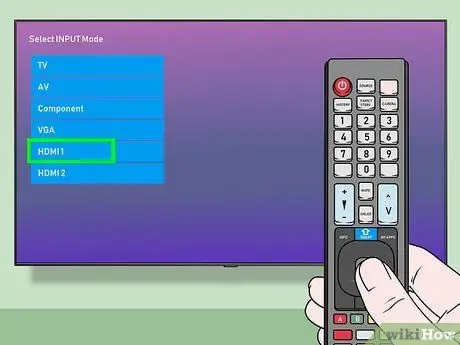
ধাপ 7. HDMI ইনপুট এ স্যুইচ করুন।
এইচডিএমআই কেবল সংযোগ করতে ব্যবহৃত পোর্ট নম্বরের উপর ভিত্তি করে এইচডিএমআই চ্যানেলে যাওয়ার জন্য টেলিভিশনের "ইনপুট" বোতামটি ব্যবহার করুন। এর পরে, আপনি টেলিভিশনে কম্পিউটারের পর্দা দেখতে পারেন।
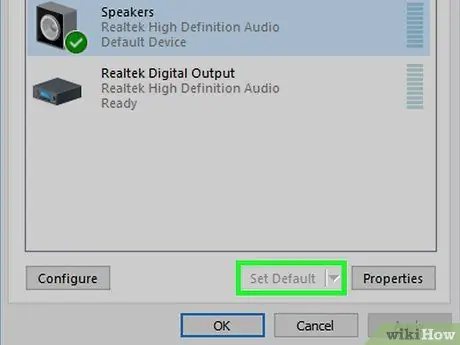
ধাপ 8. সাউন্ড আউটপুট হিসেবে টেলিভিশন নির্বাচন করুন।
যদি টেলিভিশনের পরিবর্তে কম্পিউটার স্পিকার থেকে এখনও শব্দ আসছে, তাহলে এই পদক্ষেপগুলি অনুসরণ করুন:
- মেনু খুলুন " শুরু করুন ”.
- শব্দ টাইপ করুন।
- অপশনে ক্লিক করুন " শব্দ "স্পিকার আইকন সহ।
- ট্যাবে আপনার এলজি টেলিভিশন নির্বাচন করুন " প্লেব্যাক ”.
- ক্লিক " ডিফল্ট সেট ”.
- ক্লিক " আবেদন করুন, তারপর নির্বাচন করুন " ঠিক আছে ”.

ধাপ 9. কম্পিউটার মনিটর এক্সটেনশন হিসেবে টেলিভিশন স্ক্রিন ব্যবহার করুন।
আপনি টেলিভিশনের পর্দায় সামঞ্জস্য করা কম্পিউটারের পর্দা দেখতে পারেন। এর মানে হল যে আপনি আপনার টেলিভিশনে আপনার মিডিয়া লাইব্রেরি থেকে অনলাইন সামগ্রী বা সিনেমা দেখতে পারেন এবং আপনার কম্পিউটারকে রিমোট কন্ট্রোল ডিভাইস হিসাবে ব্যবহার করতে পারেন।
পরামর্শ
- এইচডিএমআই কেবলগুলি সাধারণত 100 ডলারের বেশি বিক্রি হয় না, বিশেষ করে যখন আপনি সেগুলি ইন্টারনেট থেকে কিনে থাকেন।
- সমস্ত এলজি স্মার্ট টেলিভিশন (এবং সাধারণভাবে স্মার্ট টেলিভিশন) একটি HDMI পোর্ট দিয়ে সজ্জিত।






